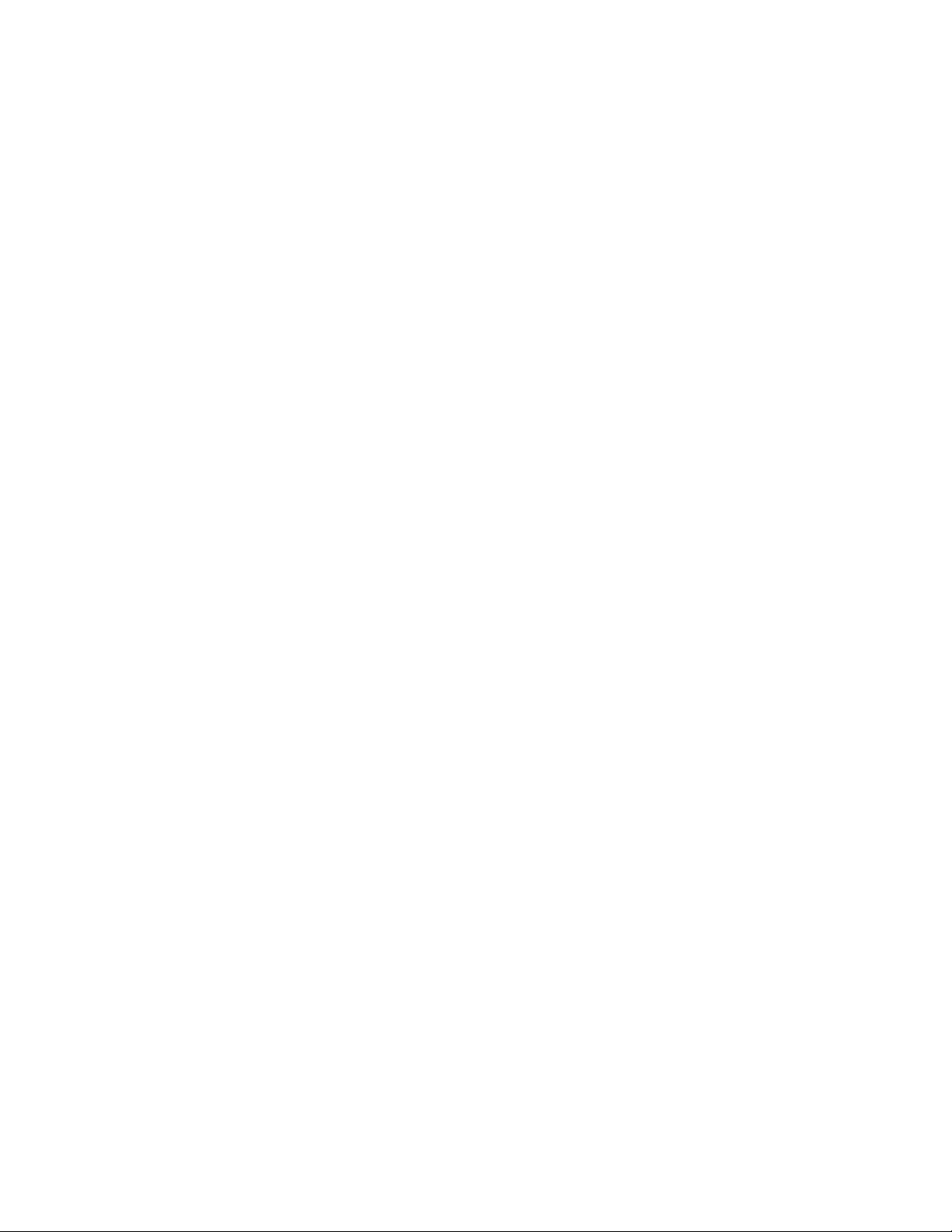
10 vấn đề “phiền nhiễu” của iPhone và cách khắc
phục
Làm sao để giải quyết một số vấn đề thường gặp
với sản phẩm điện thoại của Apple?
1. iPhone không tự tắt
Với kiểu dáng thiết kế thanh lịch, hấp dẫn nhưng
cũng không kém phần sang trọng, và đồng thời các
nút bấm cũng nhỏ không kém. Do vậy việc bật và tắt
chiếc điện thoại này không hề đơn giản như với các
mẫu khác. Nếu không tắt được, bạn hãy khởi động lại
1 lần, sau đó nhấn và giữ nút Sleep/Wake (ở phía trên
cùng bên phải). Giữ cho đến khi nhìn thấy thông báo
Slide to power off là được, khi muốn bật điện thoại
lên, thì bạn chỉ cần nhấn nút Sleep/Wake 1 lần nữa.
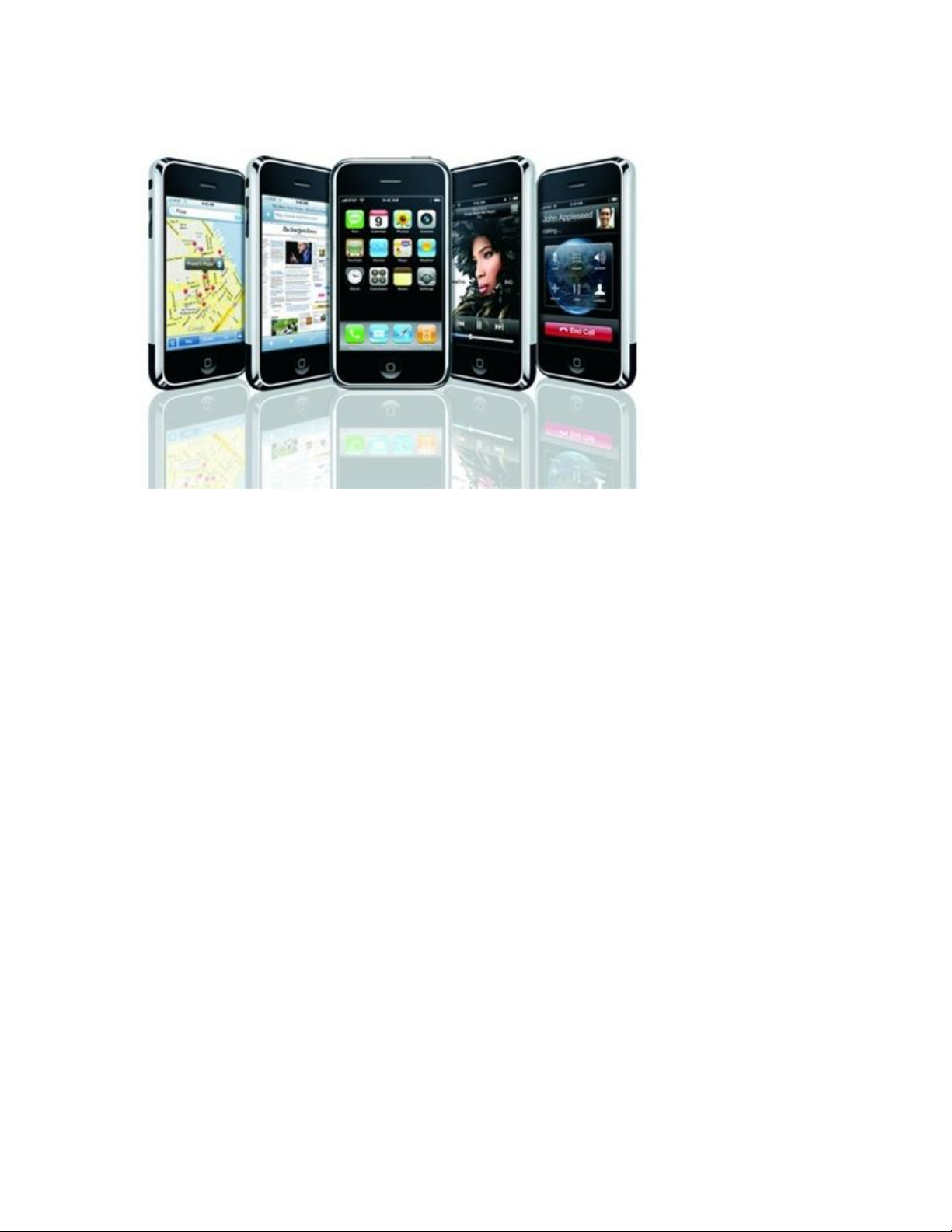
Nếu không thể khởi động lại điện thoại, hãy thử 1
cách khác – đó là reset. Khá giống với việc khởi động
lại máy tính vậy, quá trình này sẽ tắt bỏ tất cả ứng
dụng và khởi động lại điện thoại cho bạn. Để làm
việc này, các bạn hãy nhấn và giữ đồng thời 2 nút:
Home và Sleep/Wake cùng một lúc, cho tới khi hiển
thị thông báo Slide to power off. Còn nếu muốn bật
lên, làm tương tự như vậy cho tới khi biểu tượng quả
táo màu bạc xuất hiện là được.
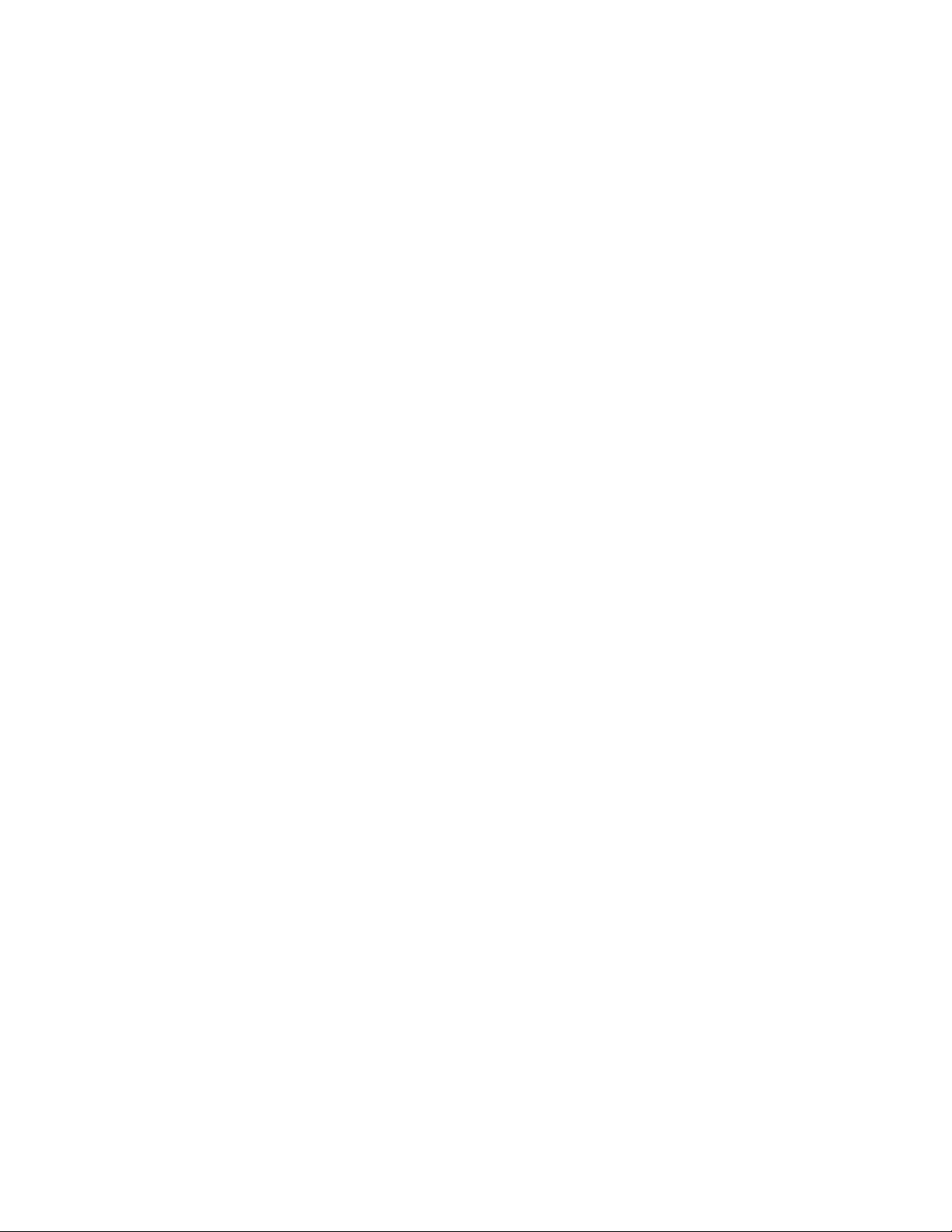
2. iPhone không khởi động
Nếu vấn đề này xảy ra, hãy kiểm tra lại và chắc chắn
là điện thoại đã được sạc đầy pin. Hãy kết nối với bộ
sạc điện, chờ 1 lúc và thử lại. Nếu màn hình iPhone
hiển thị như sau thì có nghĩa là nó đang được sạc
điện:
Lưu ý rằng nếu điện thoại đang ở trong tình trạng gần
hết pin thì màn hình trên sẽ hiện ra sau vài phút. Còn
nếu vạch đỏ trên biểu tượng pin nháy 3 lần và biến
mất sau đó thì có nghĩa là iPhone không được sạc.
Khi đã áp dụng cách trên mà vẫn không có tác dụng,
nguyên nhân hoàn toàn có thể liên qua đến bộ phận
lưu trữ điện năng cho thiết bị.
3. Không sạc điện
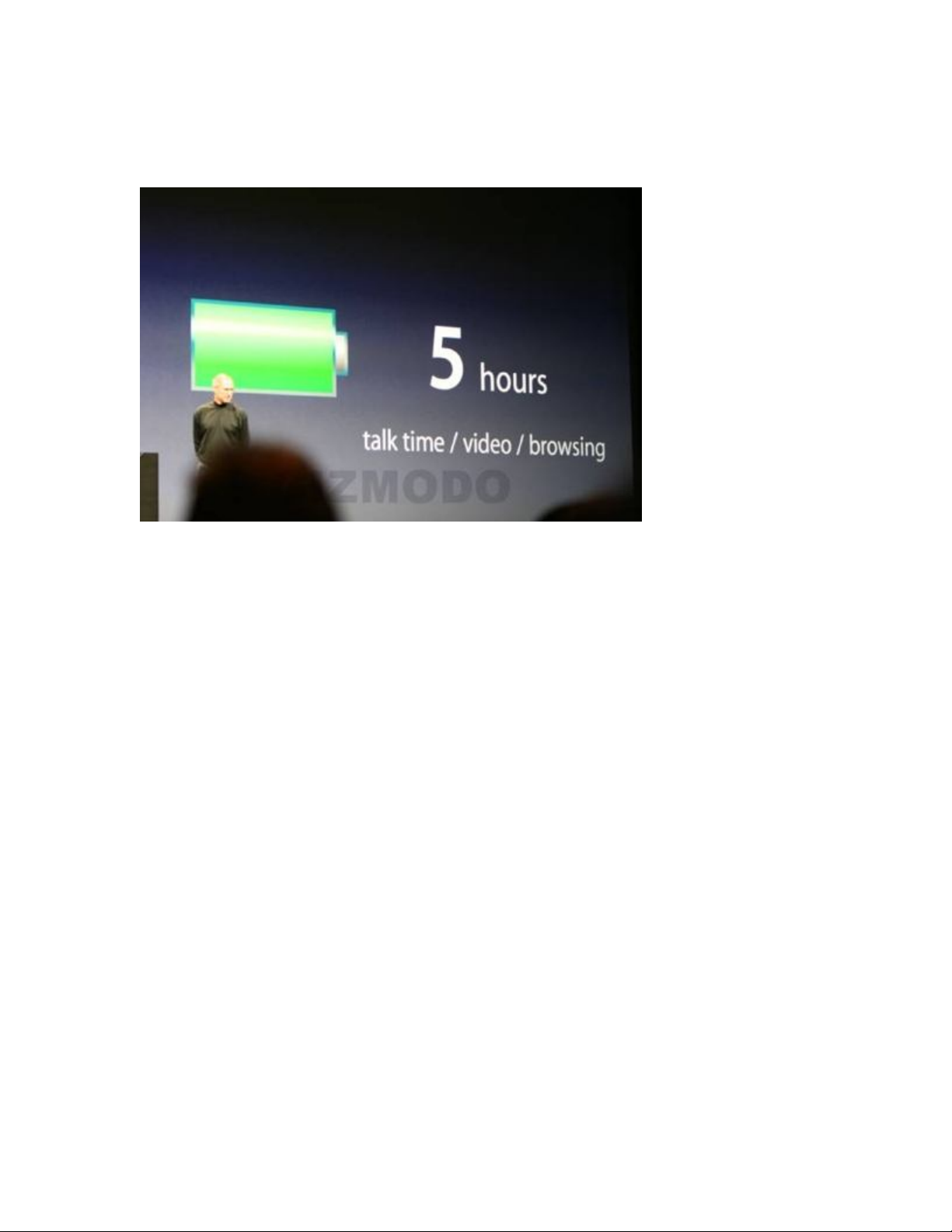
Nếu chiếc iPhone của bạn không “chịu” sạc điện, hãy
kết nối với máy tính qua cổng USB và hãy bằng cách
này cho tới khi biết được nguyên nhân chính xác.
Không nên sử dụng cổng USB qua bộ chia hoặc bàn
phím, mà hãy dùng cổng kết nối trực tiếp trên máy
tính.
Khi sạc điện theo cách này mà không đảm bảo, ví dụ
như iPhone rất nhanh hết pin, không dùng được lâu
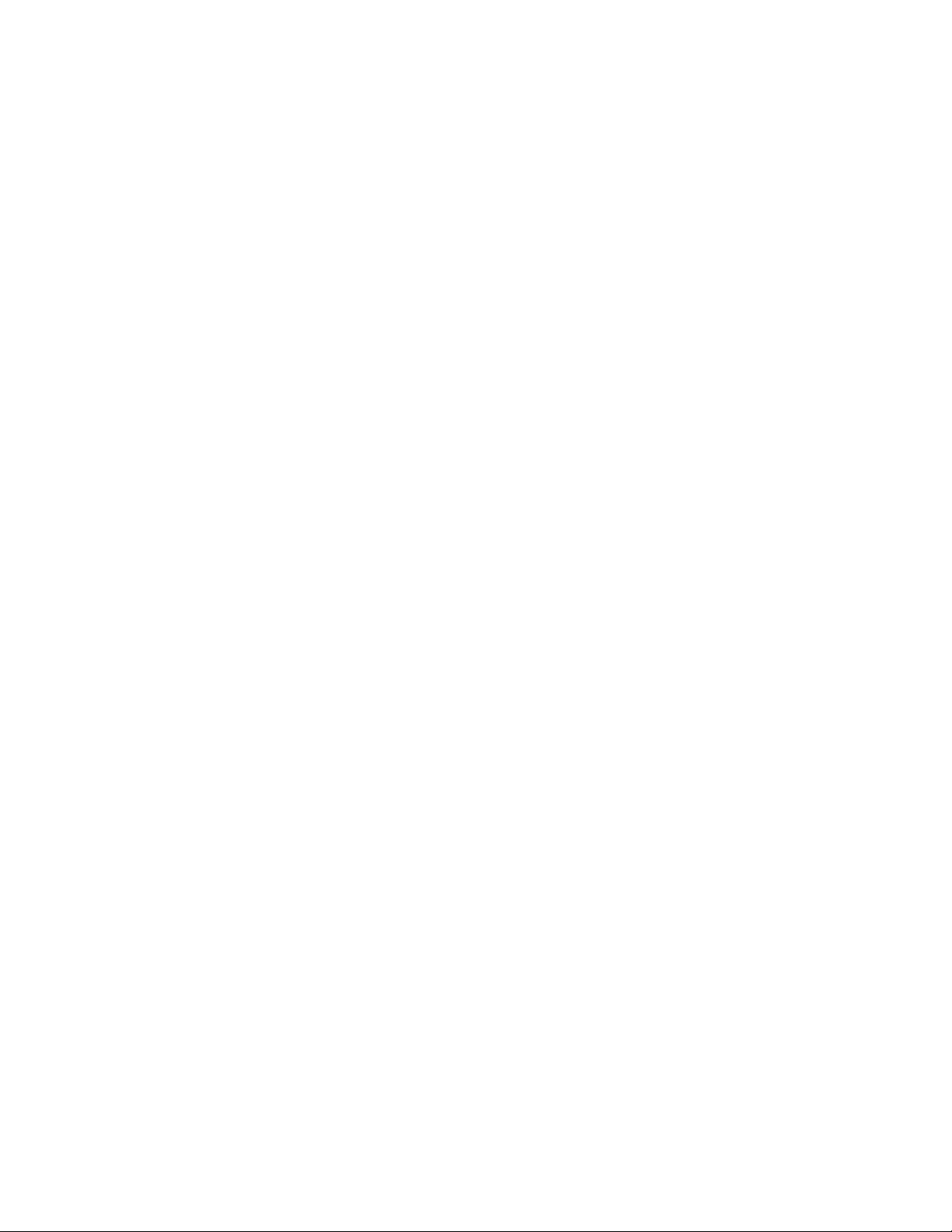
như trước... hãy sử dụng iTunes để kiểm tra phiên
bản phần mềm iOS hiện thời. Việc nâng cấp và cập
nhật cũng có thể khắc phục được khá nhiều lỗi.
Nhưng nếu đã thực hiện tất cả các bước trên mà tình
hình vẫn không thay đổi, hãy thử thay đổi 1 số thiết
lập khác như tắt chức năng Bluetooth, chế độ kiểm
tra email không nên quá nhiều, tắt tính năng tìm kiếm
mạng Wifi...
Ngoài ra, các bạn có thể khôi phục iPhone từ iTunes.
Trong quá trình này, chúng ta sẽ có 2 lựa chọn: khôi
phục lại từ 1 bản sao lưu có sẵn trước đó hoặc thiết
lập 1 bản iPhone hoàn toàn mới. Nên chọn phương án
thứ 2 – thiết lập iPhone hoàn toàn mới để đảm bảo
không gặp phải vấn đề tương tự như vậy nữa. Và hãy
nhớ, đồng bộ hóa dữ liệu với iTunes trước khi tiến
hành đề không bị mất ca nhạc, video hoặc bất cứ ứng
dụng nào.







![Ứng dụng tồi tệ nhất trên iPhone: [Đánh giá/ Tổng hợp/ Danh sách]](https://cdn.tailieu.vn/images/document/thumbnail/2013/20130729/sunshine_10/135x160/8741375043205.jpg)
![10 ứng dụng nên tải ngay cho iPhone 5 [Mới nhất]](https://cdn.tailieu.vn/images/document/thumbnail/2013/20130727/sunshine_10/135x160/1527632_149.jpg)
![Top 5 ứng dụng miễn phí hấp dẫn nhất cho thiết bị iOS [năm hiện tại]](https://cdn.tailieu.vn/images/document/thumbnail/2013/20130727/sunshine_10/135x160/9331374900320.jpg)
![Cây Chương 3 Phần 2: [Thông tin chi tiết về nội dung chương]](https://cdn.tailieu.vn/images/document/thumbnail/2013/20130704/longbaoit_bkdn/135x160/1191372932395.jpg)

![Đề thi Excel: Tổng hợp [Năm] mới nhất, có đáp án, chuẩn nhất](https://cdn.tailieu.vn/images/document/thumbnail/2025/20251103/21139086@st.hcmuaf.edu.vn/135x160/61461762222060.jpg)


![Bài tập Tin học đại cương [kèm lời giải/ đáp án/ mới nhất]](https://cdn.tailieu.vn/images/document/thumbnail/2025/20251018/pobbniichan@gmail.com/135x160/16651760753844.jpg)
![Bài giảng Nhập môn Tin học và kỹ năng số [Mới nhất]](https://cdn.tailieu.vn/images/document/thumbnail/2025/20251003/thuhangvictory/135x160/33061759734261.jpg)
![Tài liệu ôn tập Lý thuyết và Thực hành môn Tin học [mới nhất/chuẩn nhất]](https://cdn.tailieu.vn/images/document/thumbnail/2025/20251001/kimphuong1001/135x160/49521759302088.jpg)


![Trắc nghiệm Tin học cơ sở: Tổng hợp bài tập và đáp án [mới nhất]](https://cdn.tailieu.vn/images/document/thumbnail/2025/20250919/kimphuong1001/135x160/59911758271235.jpg)


![Giáo trình Lý thuyết PowerPoint: Trung tâm Tin học MS [Chuẩn Nhất]](https://cdn.tailieu.vn/images/document/thumbnail/2025/20250911/hohoainhan_85/135x160/42601757648546.jpg)


